edius如何剪辑视频?edius剪辑视频的方法步骤
更新日期:2023-09-23 18:43:30
来源:系统之家
手机扫码继续观看

edius如何剪辑视频?edius作为一款很棒的媒体制作软件,视频剪辑肯定也是少不了的啦,但是大家知道如何使用吗?今天的教程小编就给大家带来edius剪辑视频的操作步骤。
方法/步骤
1、首先打开edius软件
2、然后根据我们拍摄的视频素材建立新的工程文件,一般是新建为高清尺寸的高清工程。

3、接着在EDIUS的素材库中,导入我们需要裁剪的视频。导入的视频素材拖入到时间线上。
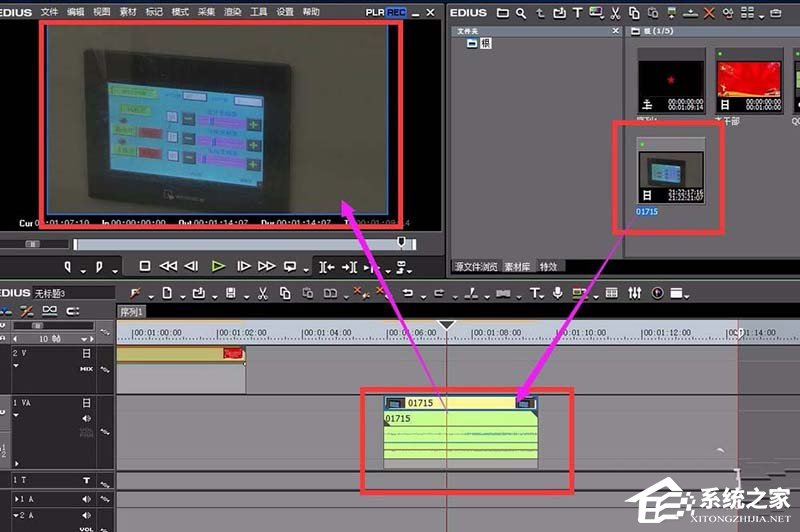
4、再打开素材的“布局”命令,快捷键是F7,我们可以通过布局命令菜单中的第一项“原素材裁剪”进行剪裁。


5、这时我们还可以通过下面的“拉伸”进行素材的放大处理,这样放大之后,素材的周围就被自动剪切掉了。

6、最后裁剪完成之后的视频时间段,我们设置好出点、入点之后,就可以进行视频的输出了,但是要选对格式。

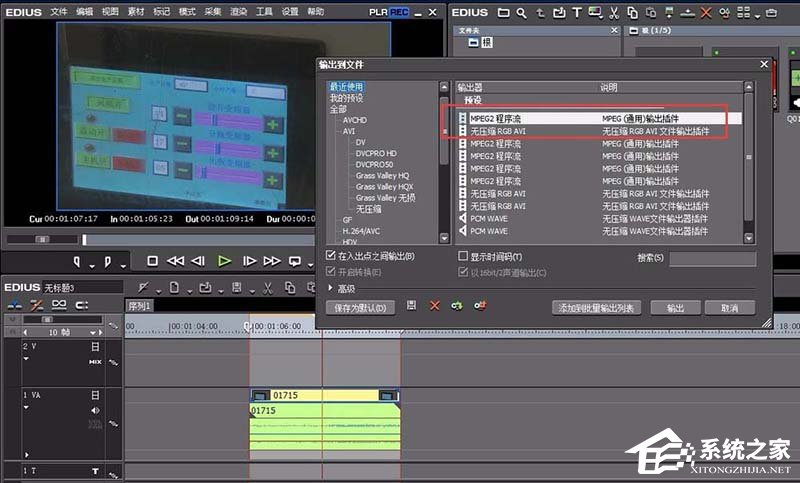
以上就是edius剪辑视频的具体操作步骤啦,大家都学会了吗?还想了解更多的软件教程请关注系统之家。
该文章是否有帮助到您?
常见问题
- monterey12.1正式版无法检测更新详情0次
- zui13更新计划详细介绍0次
- 优麒麟u盘安装详细教程0次
- 优麒麟和银河麒麟区别详细介绍0次
- monterey屏幕镜像使用教程0次
- monterey关闭sip教程0次
- 优麒麟操作系统详细评测0次
- monterey支持多设备互动吗详情0次
- 优麒麟中文设置教程0次
- monterey和bigsur区别详细介绍0次
系统下载排行
周
月
其他人正在下载
更多
安卓下载
更多
手机上观看
![]() 扫码手机上观看
扫码手机上观看
下一个:
U盘重装视频












